Om du är en Mac-användare har du förmodligen undrat hur du spelar in FaceTime-samtal på macOS. Det är möjligt med bara några få steg med programvara som redan finns tillgänglig på din dator. Så här gör du.
En växande möjlighet
Videosamtal har ökat i popularitet de senaste åren tack vare den bredare tillgängligheten av höghastighetsinternet både via Wi-Fi och mobilt. Som ett resultat finns det olika alternativ tillgängliga för att ansluta oss runt om i världen via video. Under de senaste åren har familjer och vänner vanligtvis vänt sig till WhatsApp , Telegram eller Facebook Messenger , medan arbetare ofta hittas med Google Meet , Zoom eller Slack .
FaceTime är en annan lösning för videosamtal som Apple först introducerade på iPhone 2010, följt av iPad- och Mac-släpp ett år senare. Även om det för närvarande är begränsat till användare av Apple-enheter, är det på väg att ändras. I höst gör Apple det möjligt för Android- och Windows-användare att bli inbjudna till en FaceTime-videochatt tack vare macOS Monterey och iOS 15 . Troligtvis kommer detta att leda till bredare användning över hela linjen och höja videosamtal till nya nivåer av popularitet.
Spela in FaceTime-samtal
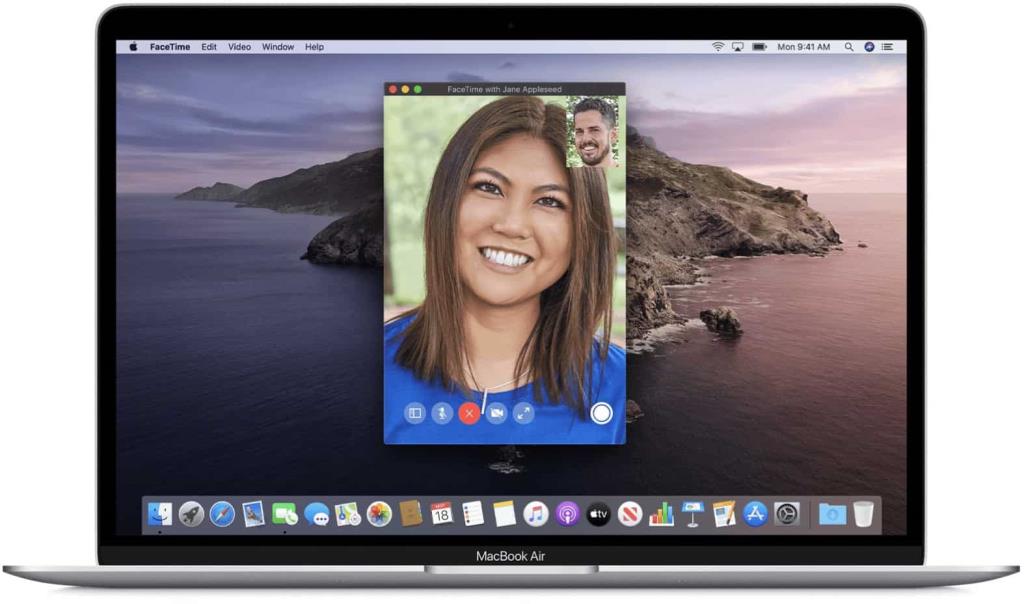
Om du är intresserad av att spela in dina FaceTime-samtal på Mac finns två inbyggda direkt i macOS. Innan du gör det är det dock viktigt att du låter de som deltar i ditt videosamtal veta att du ska spela in. Dessutom finns det lagar på vissa platser där samtycke krävs innan några inspelningar kan göras.
Alla alternativ för att spela in FaceTime-samtal nedan förutsätter att du redan har startat ditt samtal – och låt alla veta att du ska spela in.
Skärminspelningsfunktion
Det enklaste sättet att spela in ett FaceTime-samtal är att använda macOS Screen Recording-verktyget . Du kan starta macOS Screenshot-verktyget med hjälp av Shift + Command + 5 -tangenterna på tangentbordet eller genom att klicka på det från LaunchPad. Du kan också aktivera den via Touch Bar på utvalda MacBook Pro-modeller .
Så här spelar du in video med skärmdumpsverktyget på macOS Mojave eller senare:
- Öppna skärmdumpsverktyget .
- Klicka på ikonen som matchar den uppgift du vill utföra.
- För att spela in hela skärmen, klicka på ikonen och klicka sedan på Spela in .
- För att spela in en del av skärmen, klicka på ikonen och rita sedan en kvadrat/rektangel runt avsnittet du vill spela in. Klicka sedan på Spela in .
När du är klar väljer du knappen Spela in på Mac-menyraden för att stoppa inspelningen.
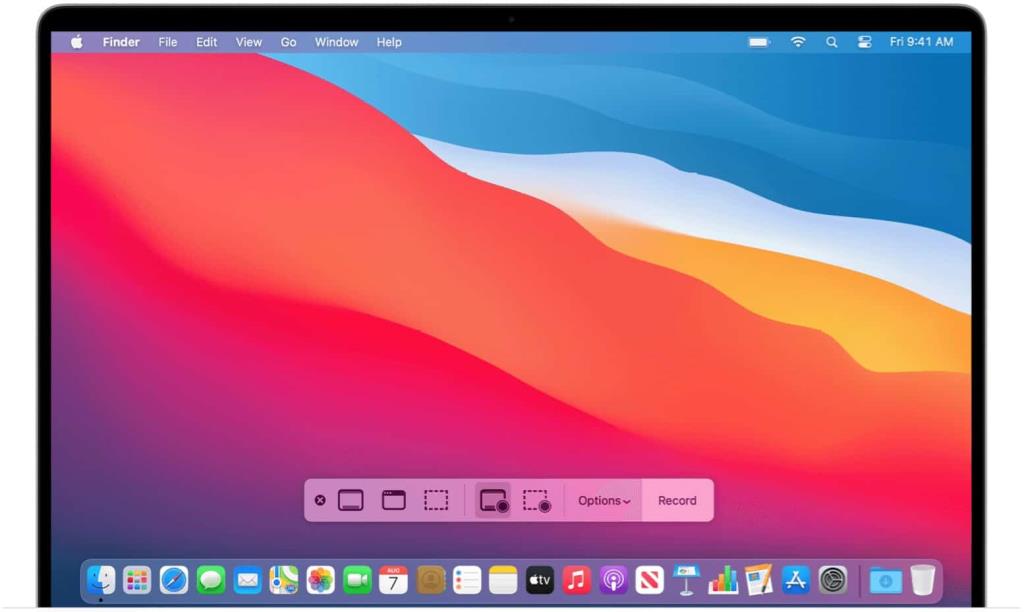
Snabb tid
Du kan också använda Apples QuickTime-app för att spela in FaceTime-samtal. Denna lösning är bäst för alla på en äldre Mac, även om vem som helst kan använda den.
Så här spelar du in video med QuickTime:
- Öppna QuickTime Player-appen i mappen Applications.
- Klicka på Arkiv i menyraden.
- Välj Ny skärminspelning .
- Välj Spela in hela skärmen eller Spela in vald del . Om du väljer det senare, se till att FaceTime-fönstret är inuti den del du spelar in.
- Klicka för att starta inspelningen.
- Välj stoppikonen för att avsluta inspelningen.
Inspelning via macOS Screen Recording-verktyget och QuickTime Player-appen är nästan identisk, med var och en erbjuder begränsade redigeringsmöjligheter. För mer avancerad inspelning bör du överväga en tredjepartslösning som de som nämns nedan.
Avancerade alternativ
Om du planerar att spela in din Mac-skärm ofta och inte bara för FaceTime, kanske du vill överväga en tredjepartslösning, om så bara för redigeringsverktygen de tillhandahåller. En av de bästa är Camtasia , som har funnits i nästan 20 år och uppdateras ofta. Det finns också TechSmith Snagit, som vi senast granskade 2020. Du kanske också vill överväga ScreenFlow , en prisvärd lösning som riktar sig till utbildare, marknadsförare och alla som är involverade i onlineutbildning.
Apples gratis inspelningsverktyg på Mac är dock mer än tillräckligt för de flesta FaceTime-användare.
FaceTime är en kraftfull lösning för ljud- och videosamtal för Apple-enheter. Vid behov kan du använda ett av de många tillgängliga inspelningsverktygen för att behålla en kopia av ett samtal för senare användning. Kom bara ihåg att berätta för alla andra på samtalet att du ska spela in dem!

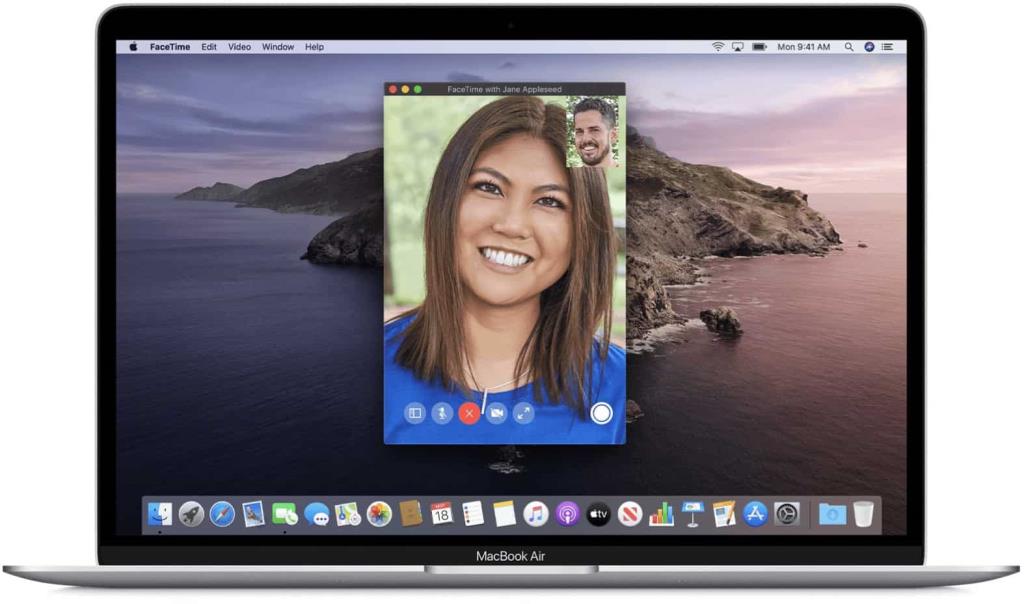
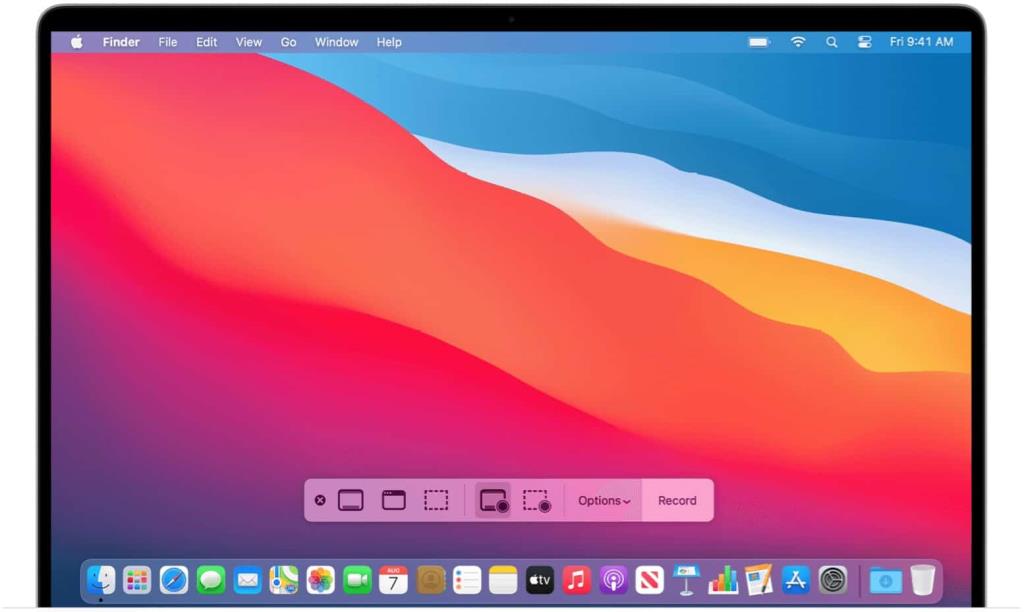



![[100% löst] Hur åtgärdar jag meddelandet Fel vid utskrift i Windows 10? [100% löst] Hur åtgärdar jag meddelandet Fel vid utskrift i Windows 10?](https://img2.luckytemplates.com/resources1/images2/image-9322-0408150406327.png)




![FIXAT: Skrivare i feltillstånd [HP, Canon, Epson, Zebra & Brother] FIXAT: Skrivare i feltillstånd [HP, Canon, Epson, Zebra & Brother]](https://img2.luckytemplates.com/resources1/images2/image-1874-0408150757336.png)